Magisk es una herramienta popular para rootear dispositivos Android e instalar módulos personalizados para mejorar la funcionalidad de Android. También tiene la capacidad de ocultar el hecho de que su Android está rooteado de las aplicaciones seleccionadas, lo que lo convierte en una poderosa herramienta para cualquier persona que utilice un dispositivo rooteado y confíe en las aplicaciones que normalmente no funcionan en los dispositivos rooteados. A continuación te explicamos cómo instalar Magisk y rootear de forma segura tu dispositivo Android.
Antes de empezar
Antes de que puedas instalar Magisk en tu dispositivo, vas a necesitar algunas cosas. En primer lugar, vas a necesitar desbloquear el bootloader de tu teléfono. Con algunos dispositivos, como los teléfonos Pixel desbloqueados, esto es sencillo. Para otros, es mucho más complejo o incluso totalmente imposible.
Una vez que tengas el bootloader de tu teléfono desbloqueado, puedes instalar el recovery personalizado TWRP. Esta utilidad de recuperación hace que sea sencillo hacer una copia de seguridad de tu teléfono y flashear ROMs personalizadas, así como otras modificaciones, como Magisk.
Cómo instalar Magisk
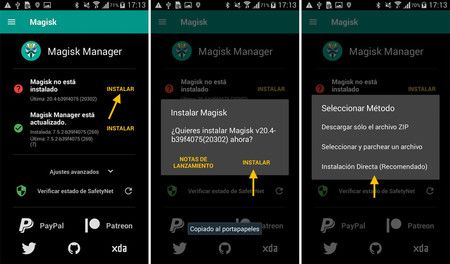
- En primer lugar, vas a necesitar descargar Magisk. Ve al hilo de lanzamiento de Magisk de XDA, y descarga la última versión estable.ç
No descomprimas el archivo ZIP. TWRP flashea archivos ZIP enteros.
- Conecte su dispositivo al ordenador a través de USB.
- Deslice hacia abajo desde la parte superior de la pantalla de su teléfono, a continuación, toque USB cargando este dispositivo > Transferir archivos.
- Navegue hasta la ubicación donde se monta su teléfono, si no se abrió automáticamente. Copie el archivo zip de Magisk en la carpeta Download de su teléfono.
- Retire con seguridad su teléfono del ordenador.
- Ahora tendrá que reiniciar su teléfono en la recuperación. Este proceso es diferente para cada dispositivo, pero normalmente puede hacerlo pulsando las teclas de bajar volumen y de encendido.
- Cuando su dispositivo se reinicie, debería ver una pantalla con la mascota de Android tumbada y un menú establecido en Start. Utilice las teclas de volumen arriba y abajo para desplazarse por el menú, y seleccione el modo de recuperación.
- El dispositivo se reiniciará de nuevo. Esta vez, se abrirá a TWRP. Es posible que tenga que introducir la contraseña de su dispositivo aquí para acceder al almacenamiento. Cuando llegue al menú principal de TWRP, pulse Instalar.
- Navegue por su almacenamiento hasta la carpeta de descargas donde copió Magisk. Elija el archivo ZIP.
- TWRP mostrará entonces una pantalla con información sobre el zip de Magisk y la opción de comprobar si quieres instalar archivos ZIP adicionales. No necesitas instalar nada más en este momento. Cuando estés listo, desliza el control deslizante azul de la parte inferior hacia la derecha para comenzar a instalar Magisk.
- TWRP ejecutará todo el proceso de instalación de Magisk en tu sistema. Cuando haya terminado, mostrará un mensaje en la parte superior de la pantalla anunciando que la instalación se ha realizado correctamente.
- Tu dispositivo se reiniciará normalmente. Una vez que tu dispositivo haya terminado de reiniciarse, estará rooteado y ejecutando Magisk. Abre tus aplicaciones, y lanza el Magisk Manager para ver el estado de tu instalación.
Cómo desinstalar Magisk usando el Magisk Manager
Si, por alguna razón, decides que ya no quieres Magisk en tu dispositivo, hay una forma sencilla de eliminarlo usando la aplicación Magisk Manager.
- Abre la aplicación Magisk Manager.
- Cerca de la parte inferior de la pantalla, pulsa Desinstalar.
- Aparecerá un mensaje preguntando si estás seguro. Pulsa Desinstalación completa.
- Magisk trabajará para desinstalarse. Cuando termine, mostrará un mensaje pidiéndole que reinicie el dispositivo.
- Cuando su dispositivo termine de reiniciarse, Magisk habrá desaparecido y su dispositivo volverá a la normalidad.








